Comment formater en toute sécurité un ordinateur Mac OS – Rapide et facile
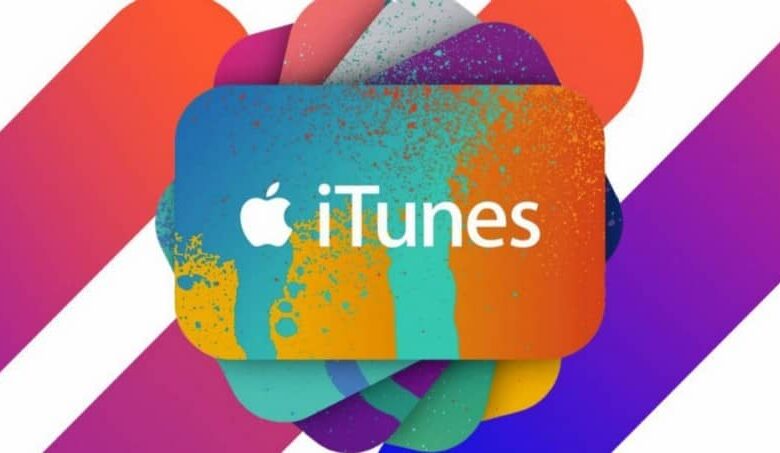
Lorsque notre Mac est très chargé d’informations, il peut commencer à fonctionner de manière erratique; Peut-être que cela présente également d’autres échecs supplémentaires de la mémoire ou parce que vous souhaitez le vendre; Voici quelques-unes des raisons pour lesquelles vous devez parfois libérer de l’espace de stockage sur votre Mac et le laisser en sortie d’usine.
Nous expliquons donc aujourd’hui comment formater un ordinateur Mac OS en toute sécurité, rapidement et très facilement; Ne le manquez pas.
Qu’implique le formatage d’un ordinateur?
En premier lieu, il est important que vous sachiez que le formatage implique la suppression de tous les fichiers que vous avez sur votre ordinateur, ce que vous pouvez parfois récupérer à l’aide d’autres outils ; en le quittant ainsi qu’un nouvel équipement d’usine, c’est pourquoi il est important que vous soyez sûr de vouloir effectuer le formatage et prendre vos prévisions, comme la sauvegarde de documents et de programmes , vous pouvez également utiliser des disques durs amovibles et des mémoires; pour ne pas perdre de documents importants, photos, vidéos, etc.
Dans le cas des programmes que vous avez précédemment installés sur votre Mac , lorsque vous formatez le PC, vous devez les télécharger à nouveau; bien qu’il existe également diverses méthodes pour récupérer des programmes ou des fichiers; Vous pouvez consulter certains tutoriels pour cela sur notre site Web.
Étapes pour formater un ordinateur Mac OS
Pour commencer à formater votre Mac, nous vous suggérons les étapes suivantes:
Désautorisation d’iTunes sur votre Mac
Après avoir sauvegardé tous vos fichiers pour ne pas les perdre, nous entrons dans l’affaire et commençons par le désaveu de votre compte iTunes , pourquoi est-ce si important?; En effet, le compte iTunes est associé au Mac, il peut même être associé à jusqu’à 5 ordinateurs.
Mais si vous souhaitez formater votre Mac pour le vendre, vous ne devez pas exposer votre compte et permettre à d’autres d’y accéder; il est donc impératif de désavouer.
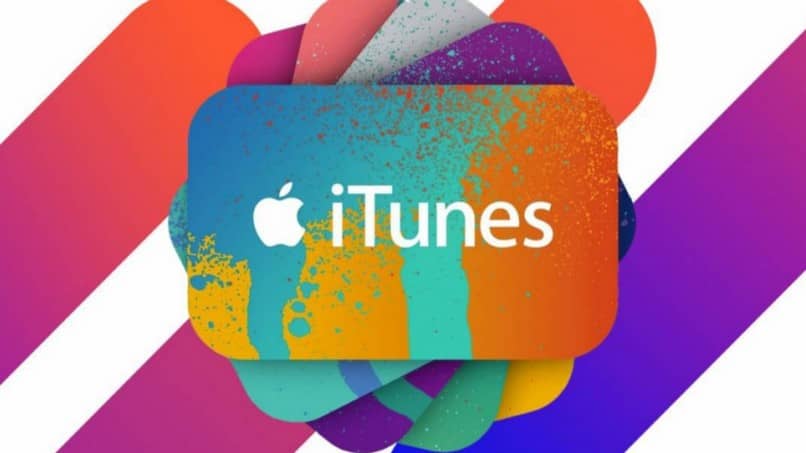
La désautorisation se fait depuis votre ordinateur, il vous suffit de vous rendre sur votre compte , puis de choisir l’option «autorisations»; enfin sélectionnez » supprimer l’autorisation de cet ordinateur » et il ne vous demandera votre mot de passe que pour confirmer la demande et ainsi le compte sera dissocié du Mac.
Déconnecter FileVault
On peut dire que ce n’est pas une étape tout à fait nécessaire; mais comme il se charge de crypter les fichiers sur votre Mac pour les protéger et qu’ils seront supprimés, la chose la plus recommandée est alors de déconnecter FileVault pour garantir que le formatage est effectué en conséquence.
Pour procéder à la déconnexion de FileVault, vous devez aller dans « Préférences système », puis «Sécurité et confidentialité»; plus tard, vous verrez un message indiquant que FileVault a été désactivé pour le disque; dans certains cas, il peut être nécessaire de saisir le mot de passe pour confirmer.
Désactiver ou déconnecter iCloud
La prochaine étape requise pour formater votre Mac est de déconnecter ou de désactiver iCloud ; Il est important, car il peut contenir des données de paiement stockées que vous avez effectuées; Bien qu’il soit vrai que le formatage supprime les enregistrements, si vous ne déconnectez pas le cloud, il est possible qu’une trace de ces informations reste.
Pour déconnecter iCloud, vous devez aller dans « Préférences système », puis choisir iCloud, vous pouvez ensuite fermer la session et vous pouvez même supprimer les informations stockées sur votre Mac dans toutes les fenêtres pop-up.
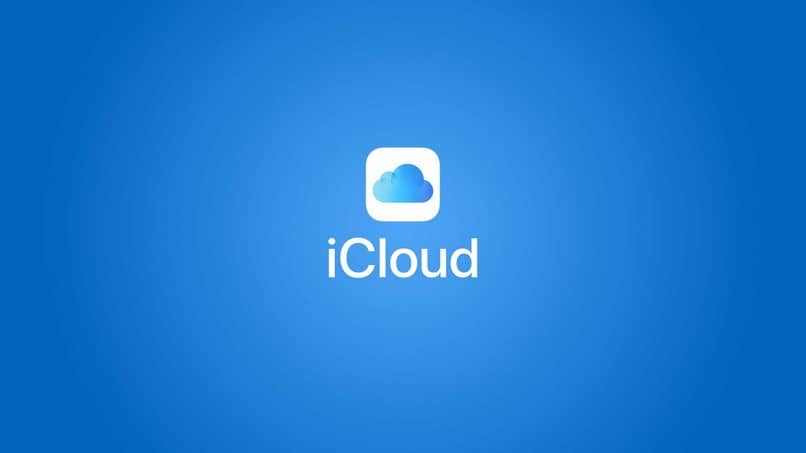
Mode de récupération
Vous devez maintenant redémarrer le Mac et activer le mode de récupération; allez sur l’icône Apple dans le coin supérieur gauche de l’écran et appuyez sur redémarrer ; puis utilisez la commande + R et vous verrez comment le logo Apple en forme de pomme tourne en forme de cercle. Cela empêchera votre Mac d’être associé à votre identifiant Apple.
Prêt à formater un ordinateur Mac
Pour le formatage en tant que tel, vous devez aller dans » utilitaire de disque «, puis cliquer sur continuer ; Vous devez maintenant choisir le disque dur principal et cliquer sur «supprimer», cela lancera le formatage. Il est important que vous sachiez qu’après le formatage de votre Mac, vous pouvez installer Mac OS facilement; suivez simplement les étapes qui apparaîtront à l’écran.




